Как вылечить всю сеть от вирусов

Как провести лечение ПК от вирусов?

Методы диагностики и первой помощи при заражении вирусами.
Лечение от вирусов зараженного компьютера – наиболее частая, более того, вынужденная необходимость в работе пользователя. Лечение категорически нельзя затягивать. Признаками заражения является постепенное увеличение проблем с компьютером. Как правило, сначала ПК начинает медленнее работать, затем перестают срабатывать функции в программах. Далее может пропасть доступ к некоторым сайтам, даже перестать запускаться программы. Начинают всплывать различные окна, а в итоге компьютер вообще прекращает загружаться. Вирус может повредить оборудование компьютера, например, электронику материнской платы или жесткого диска.
Виды вирусов и их действия.
На сегодняшний день насчитывается более полумиллиона вирусов. Они бывают разных видов: черви, трояны, руткиты, бэкдоры и другие. Первые предназначены проникать в ПК, подготавливая почву для тех, кто шпионят за паролями. Третьи — маскируют процессы, четвертые позволяют управлять компьютером удаленно. В общем, их назначение зависит от фантазии вирусописателей. При лечении вирусов следует отметить, что наличие антивируса не гарантирует полную защиту. Антивирус должен быть правильно подобран и настроен, но, тем не менее, он может пропускать новые хитрые вирусы.
Поиск и лечение.
Если вы заметили нестабильность работы своего ПК и подозреваете присутствие вредоносных программ, рекомендую провести следующую первую помощь в лечении:
- Комбинацией кнопок Ctrl+Alt+Delete запустите «Диспетчер задач».
- На вкладке «Процессы» внимательно изучите запущенные процессы и их описание. Как правило, имена и описание вирусных процессов не имеют смысла и не соответствуют программам, установленным на ПК. Часто, это просто набор символов и цифр и если вы уверены что это вирусы- завершите выполнение этих процессов кнопкой «Завершить процесс», но перед эти нажмите на процесс правой кнопкой мыши и выберите «Свойства». Далее во вкладке «Общее» посмотрите «Расположение»-это то место, где находится вирус, можно пройти туда и удалить его.(Иногда они бывают скрытыми. Что бы все файлы и папки, которые скрыты стали видимыми нужно зайти в панель управления, которая находится в меню Пуск. (Если у вас Windows 8 то выберите из приложений «Панель управления»). Далее выбираем «Параметры папок» и нажимаем на вкладку «Вид» . В конце списка вы увидите свойства, в которых нужно убрать галочки, скрытия защищенных системных файлов и расширения для зарегистрированных типов файлов, а также переключить на пункт «Показывать скрытые файлы, папки и диски», если он не стоял ранее. Затем нажать кнопку применить.) Этот способ я советую использовать людям, которые достаточно хорошо понимают в компьютерах, и различают системные процессы от «левых». Для тех, кто не может самостоятельно проанализировать запущенные процессы в компьютере я рекомендую скачать лечащую утилиту, про которые я опишу ниже и просканировать ей весь компьютер. Скорее всего после сканирования- все будет в порядке.
- Далее, в диспетчере задач нажмите опции «Файл» – «Новая задача (Выполнить …)». В окне «Выполнить новую задачу» наберите msconfig.exe и нажмите «ОК». За диспетчером задач появится утилита «Конфигурация системы». Отодвиньте курсором диспетчер задач и перейдите на вкладку «Автозагрузка». Снимите галочки с подозрительных программ — тем самым вы отключите их запуск, нажмите «ОК». Затем появиться окошко где нужно поставить галочку и выбрать перезагрузиться прямо сейчас или чуть позже)
Загрузка компьютера в безопасном режиме.
Если компьютер не позволяет сделать данные операции, то загрузите его в безопасном режиме (Safe Mode) и повторите пункты которые находятся выше. В Windows XP для этого надо при запуске компьютера удерживать клавишу F8. В Windows 7 тоже, только F8 надо нажать два раза. Второй раз после выбора загрузочного диска.
Использование утилит.
Многие производители антивирусов выпускают бесплатные утилиты поиска для лечения вирусов. От полноценного антивируса они отличаются тем, что не могут мониторить систему постоянно. Их предназначение разовое, и, как правило, по истечении пары месяцев они устаревают и становятся неработоспособными. Например, я часто пользуюсь бесплатными утилитами Dr.Web CureIt! или Kaspersky Virus Removal Tool. Но разовое использование таких утилит поможет удалить вредоносные программы, однако не сможет устранить последствия их негативного воздействия.
Сегодня нельзя недооценивать опасность вредоносных программ. В наш век информация и программное обеспечение стали неотъемлемой частью нашей жизни, и их потеря может нанести сильнейший ущерб финансам и работе, — говорю без преувеличения. Поэтому обязательно устанавливайте антивирус. Если же у вас не получается выбрать и установить защитный софт самостоятельно, или провести полноценное лечение ПК отвредоносных программ, — обращайтесь к частным мастерам или в сервисную фирму.
Также, ниже вы можете посмотреть видео о том, как правильно лечить компьютер от вирусов при помощи программы Dr.Web Cureit. Удачи!
Источник
Опубликовано в Лечение веб-сайтов 5 Апреля, 2014
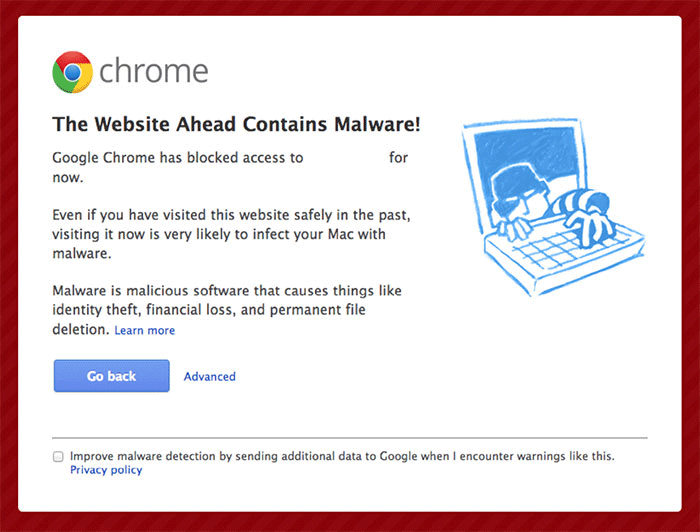
У вас на сайте дефейс, шелл, вредоносный редиректор или простой мобильный редирект? Попали в бан поисковых систем и браузеров? Сайт находится в черном листе? Облачный антивирус Вирусдай virusdie.ru сделает всю работу за вас автоматически. Просканирует и вылечит. Если раньше проблема удаления вредоносных кодов могла быть решена только специалистами квалификации выше средней, то сегодня Вирусдай все делает автоматически за вас.
Традиционные методы
До появления Вирусдай вредоносные коды с веб-сайтов приходилось искать и удалять вручную. В случае, если пораженных файлов было множество, а разнообразных видов вредоносного кода было не меньше, то процесс лечения занимал дни. Кроме того, как только сайт снова заражался, — процедуру необходимо повторить. Для поиска и удаления кодов на зараженных ресурсах необходим было иметь как минимум FTP и специальный (желательно) файл-менеджер, например, Файлзилла.
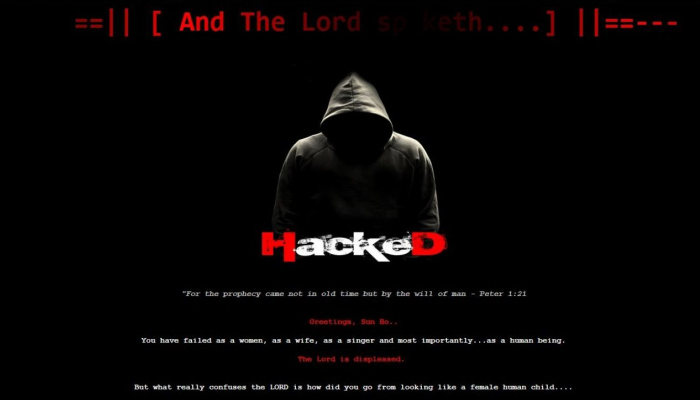
Также вам необходимо было разбираться в вирусах, поскольку, лишь вручную с помощью своих глаз вы могли в файле найти элемент вирусного кода. Особенно внимательным следовало быть при удалении из файла, поскольку, само по себе удаление лишней или важной части продило к нарушению работы еще более тяжелому, чем причиненное вирусом.
Если вы профессионал
Защита сайта от вирусов — это лучший способ не допустить заражения ресурса, однако, как же поступать, если вы все же подверглись атаке? Для того, чтобы избавится от вредоносных кодов на сайте вам необходимо для начала их найти, а если повезет, то найти заодно и уязвимость, которой пользуются злоумышленники для доступа к файлам вашего сайта. Для того, чтобы проделать все данные процедуры необходимо обладать большим набором навыков и знаний, свойственных не всем программистам, тем более начинающим.
Принципы работы множества вредоносных программ можно классифицировать всего лишь по небольшому конечному числу эксплуатируемых приемов, их вариации и разнообразие может поставить в тупик даже опытного программиста. В случае, если вы профессионал, то знаете, как лучше защищать сайты от вирусов и атак, но мы расскажем про новый сервис Вирусдай и его возможности.
Защита сайта от вирусов при помощи сервиса Вирусдай
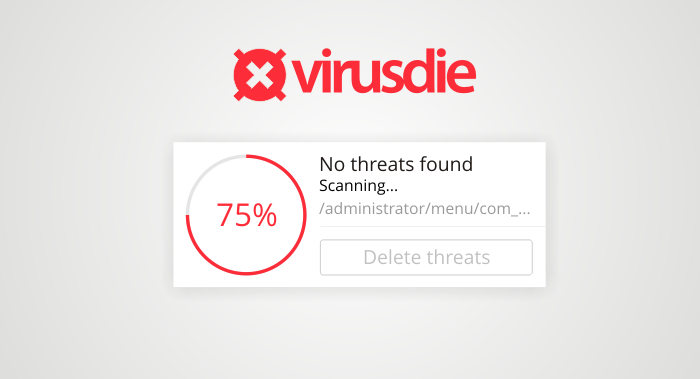
Распределенный сервер управления Вирусдай позволяет вам синхронизовать свои веб-сайты с этим облачным сервисом и забыть о вирусах. Просто зарегистрируйтесь, синхронизуйте свои сайты с облаком Вирусдай (просто добавьте в корневые каталоги файл синхронизации) и наслаждайтесь автоматическим процессом сканирования и лечения.
Вирусдай устраняет дефейсы, шеллы, редиректы и другие вредоносные коды. По умолчанию включено автоматическое сканирование с интервалом 24 часа. При обнаружении угроз вы получите уведомление на почту.
Все, что вам нужно сделать — это зарегистрироваться в Вирусдае и синхронизовать свой веб-сайт с облаком. Для этого достаточно просто поместить синхронизационный файл в корень вашего сайта. Вы можете добавить множество сайтов и сканировать и удалять вирусы на них централизованно, управляя всеми процессами через панель управления Вирусдай.
Как вылечить сайт автоматически
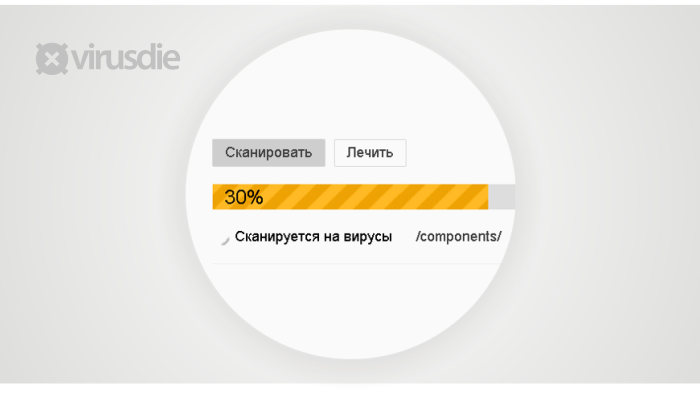
Сервис Вирусдай создан для того, чтобы каждый владелец сайта независимо от уровня подготовленности и специальных навыков всегда был спокоен за то, что его проект не заражен и защищен. Сервис virusdie.ru автоматически просканирует и вылечит от вирусов. Для работы не нужна установка или настройка. Все действия выполняются автоматически. Все что вам нужно &mdahs; зарегистрироваться и добавить сайт в аккаунт, синхронизовав его с Вирусдаем. Для этого просто скачайте файл синхронизации и положите его в корневой каталог по FTP или используйте панель управления сервером, или файл-менеджер системы управления контентом вашего сайта (CMS).
Автоматическое сканирование сайта на вирусы

Вы сможете вылечить свой сайт автоматически, получать отчеты о наличии угроз на сайте на свою электронную почту, а также все будет сканироваться автоматически с интервалом 6 или 24 часа.
Источник
 Вирусы – это маленькие вредоносные программы, написанные специально для нанесения вреда пользователям или данным на компьютере, и иногда для получения собственной выгоды. Если вы не хотите устанавливать антивирус, но удалить вредоносную программу надо, то есть несколько вариантов.
Вирусы – это маленькие вредоносные программы, написанные специально для нанесения вреда пользователям или данным на компьютере, и иногда для получения собственной выгоды. Если вы не хотите устанавливать антивирус, но удалить вредоносную программу надо, то есть несколько вариантов.
Существуют специальные программы-сканеры от тех же производителей обычных антивирусов, только они не устанавливаются в систему, не обновляют свои базы и, соответственно, не запущены постоянно. Их надо скачивать перед проверкой и вручную запускать сканирование компьютера или выбранной папки.
Обнаруживаются и обезвреживаются следующие типы вредоносных программ:
- черви
- вирусы
- трояны
- руткиты
- шпионские программы
- программы дозвона
- рекламные программы
- программы взлома
- программы-шутки
- потенциально опасные программы.
Если у вас уже установлен полноценный антивирус, то перед запуском одноразового сканера обязательно выключите старый антивирус. Так проверка выполнится намного быстрее.
Dr.Web CureIt!
Есть две версии антивируса Dr.WEB CureIt!. Версия «для дома» не умеет обновлять свои антивирусные базы, версия «для бизнеса» умеет, но она платная.
Скачать Dr.WEB CureIt! для дома
Перед каждой новой проверкой нужно заново скачивать программу. Хочу обратить внимание, что каждый раз у загруженного файла будет новое имя, наподобии «32dv5t0y.exe», это нормально.
Рекомендуется запускать антивирус из безопасного режима Windows 7/8/10. Также, для качественного лечения желательно запускать программу от имени Администратора. Для этого кликаем по запускаемому файлу в проводнике правой кнопкой и выбираем «Запуск от имени администратора»:

Это действие необходимо выполнять, даже если вы зашли в систему под администратором. Теперь у антивируса права Суперадминистратора. Можно сразу запустить тест, но пройдёмся в настройки:

Для лучшей защиты поставим галочки:

- «Автоматически применять действия к угрозам»
- «Защищать работу Dr.Web CureIt!» — чтобы вирусы в памяти не препятствовали работе антивируса
- «Запрещать приложениям низкоуровневую запись на жесткий диск» — запрещает изменение загрузочных секторов буткитами и блокирует работу некоторого специфичного софта
Для более полного или конкретного поиска отмечаем пункты по ссылке «Выбрать объекты для проверки», либо просто нажимаем «Начать сканирование». При этом доктор просканирует оперативную память, загрузочные сектора всех дисков, программы из автозапуска, папки установки Windows, «Мои документы» и ещё несколько важных папок, где любят селиться вирусы.

В моей папке сканер нашёл вирусы.

Выбираем «Да для всех» и ждём окончания проверки, о результатах которой смотрим в отчёте в нижней части окна.

Неизлечимые файлы переносятся в папку карантина, путь к которой задаётся в настройках. Менеджер карантина вызывается из меню:

Файлы можно удалить окончательно, восстановить на прежнее место или в другую папку.
Kaspersky Virus Removal Tool
Бесплатный сканер Касперского также нужно обновлять с сайта перед каждым использованием, и рекомендуется запускать в безопасном режиме и/или от имени администратора.
Скачать Касперский VRT
По умолчанию, антивирус сканирует только некоторые системные области. Зайдите в параметры и поставте галочку «Системный раздел», чтобы искать вирусы на диске «C:» во всех папках.

В отличии от DrWeb CureIt, здесь нельзя добавить отдельный файл на проверку, только папки целиком. Начинаем проверку:

На моём компьютере сканер обнаружил вирус UDS:DangerousObject.Multi.Generic

На выбор: пропустить, скопировать в карантин или удалить. Если будет найдено много вирусов, то сверху кнопочки для множественных действий: скопировать всё в карантин, нейтрализовать всё или пропустить всё. Касперский спросит как лучше излечить вирусы: с перезагрузкой или без. Рекомендуется с перезагрузкой:

Результат можно посмотреть в отчёте, кликнув по самой правой пиктограммке:

Если Windows не загружается
Если система не может загрузиться из-за инфицирования вирусами или надо убрать баннер вымогатель, тогда придётся записывать загрузочный образ на CD/DVD диск или флешку, загружаться с него и использовать встроенный антивирусный сканер. Доктор Вебер предлагает LiveDisk:
- БЕСПЛАТНОЕ аварийное восстановление системы с диска CD/DVD или загрузочного USB-накопителя в случаях если действия вредоносных программ сделали невозможной загрузку компьютера под управлением Windows
- Поможет не только очистить компьютер от инфицированных и подозрительных файлов, но и скопировать важную информацию на сменные носители или другой компьютер, а также попытается вылечить зараженные объекты.
Скачать LiveDisk
Аналогичное решение Rescue Disk от Касперского:
Скачать Rescue Disk
Какой антивирус лучше?
Мне по душе Dr.Web, однако у каждого есть свои преимущества и недостатки. У вебера больше настроек, богаче интерфейс и встроены функции защиты программы во время скана, можно выбирать отдельные файлы. Касперский простой как дважды-два, понравится чайникам. Кстати, существуют ещё и онлайн-сервисы для проверки файлов.
На какую-то программу может быть ложное срабатывание в одном антивирусе, а в другом — нет или наоборот, какой-нибудь вирус может не обнаружиться. В общем — они одинаковые, просто дело вкуса. Но напомню, что для полноценной защиты нужно устанавливать антивирус в Windows, чтобы он всё время был в памяти компьютера, сканировал скачиваемые файлы и посещаемые сайты.
Скачать Dr. Web
Kaspersky Anti-Virus
ESET Nod32 Smart Security
Avast Antivirus с режимом Gaming
Утилиты CureIt! и VRT на это не способны, это одноразовое решение проблемы.
Источник
Как вы считаете, если у вас установлен антивирус на компьютере, значит ли это то, что с ним вы как в танке? Если вы ответили положительно, то вам просто необходимо прочитать эту статью для вашей собственной безопасности.
Как вы уже наверное поняли, ни один антивирус не гарантирует 100% защиты от проникновения всякой «инфекции», будь то просто вирус-«вредитель», который что-то блокирует, куда-то не пускает и в целом тормозит систему, или же вирус-вор, вирус-шпион, вирус-вымогатель, на худой конец — неважно.
Здесь же мы опишем большинство методов проведения антивирусной профилактики, которые подсилу выполнить даже не очень опытному пользователю компьютера.
Как мы уже говорили с вами выше — ни один антивирусный пакет не может дать 100% гарантию того, что на вашу систему не попадет ни один вирус.
Это связано, прежде всего, с тем, что между появлением нового вируса и добавлением его описания в вирусную базу антивируса проходит некоторое время (от нескольких часов до нескольких дней — в зависимости от того, на сколько быстро каждая конкретная антивирусная лаборатория успела его отловить).
Так вот, случается такое, что один свежий вирус антивирусная лаборатория — разработчик вашего антивируса — добавила впереди планеты всей, а другой вирус был быстрей добавлен антивирусной лабораторией от другого производителя и совпало так, что вам «повезло» и вы поймали именно этот свежий вирус. Следовательно, чтобы на 99,9% пребывать в уверенности, что система чиста, нужно регулярно (например, по вечерам в пятницу) проводить проверку с помощью стороних утилит.
Есть три метода, с помощью которых можно эффективно провести антивирусную профилактику.
1. Подключение системного диска компьютера к другому компьютеру, с установленным антивирусным пакетом от другого производителя. Плюс метода — эффективное лечение уже заведомо зараженного диска. Минус — нужно лезть внутрь компьютера, доставать диск, потом подключать внутрь другого и т.п., да и не факт, что тот компьютер гарантированно «здоров».
2. Загрузка компьютера в безопасном режиме (Safe Mode) с последующей проверкой антивирусной утилитой. Довольно эффективный метод проверки, но последние версии вируса WinLock (Trojan-Ransom.Win32.Krap) запускаются и в безопасном режиме.
3. Загрузка с Live CD и самая чистая проверка на вирусы. Плюс метода очевиден — самая изолированная среда и самое эффективное лечение. Минус только один — нужна болванка и пишуший привод. А еще программа, «умеющая» записывать iso-образы дисков.
Мы с вами подробно рассмотрим второй и третий способы, как наиболее эффективные.
Прежде всего нам будет необходимо скачать антивирусные утилиты, которые можно запустить в безопасном режиме Windows. Для начала будет достаточно лечащей утилиты от Касперского (обновляется не менее 2 раз в день), лечащую утилиту AVZ (производитель — один из сотрудников Kaspersky Lab), лечащая утилита CureIT от Dr.Web.
Теперь перезагружаемся в безопасный режим. Порядок действий такой:
— перезагружаем компьютер (если он был выключен — включаем);
— перед самым началом загрузки Windows начинаем беспрерывно нажимать клавишу F8 до тех пор, пока не появится загрузочное меню;
— если несмотря на ваши манипуляции пошла загрузка Windows, то операцию необходимо повторить;
— проверьте так же, если есть такая возможность, стоит ли флажок Отображать варианты восстановления (необходимо щелкнуть правой кнопкой мыши по значку Мой компьютер, выбрать Свойства, перейти во вкладку Дополнительно и в секторе Загрузка и восстановление кнопка Параметры) или см. третий вариант с LiveCD.
После скачивания этих файлов необходимо запустить эти утилиты и провести полную проверку на вирусы. В принципе, если есть возможность оставить компьютер включенным на ночь, то можно с вечера запустить все три утилиты, чтобы они всю ночь у вас крутились, а утром будут видны результаты проверки.
Сперва скачиваем образ этого замечательного лечебного диска от Dr.Web, причем качать надо файл с расширением .iso, на момент написания статьи это был файл minDrWebLiveCD-5.0.2.iso — вряд ли его название в ближайшее время сильно поменяется.
Теперь нам необходимо записать этот образ на диск (лучше на CD-RW, т.к. он каждый день обновляется и если каждый раз записывать — болванок не напастись). Для тех, кто не знает, как писать образы — наш микроликбез по записи дисков — там тоже рассматривается запись файла-образа, только для других целей, но это неважно.
Выставляем в BIOS загрузку с CDROM (см. инструкцию к материнской плате), загружаем компьютер и начинаем проверку на вирусы. Это дело тоже не быстрое, поэтому лучше оставить на ночь, если есть такая возможность.
Теги:
лечение вирусов,
антивирусная профилактика
Другие статьи в разделе:
Источник

